El conector de Looker te permite añadir una Exploración de Looker como fuente de datos para analizar los datos de Looker en un informe de Looker o en un informe de Looker Studio Pro. En esta página de documentación se describe cómo conectar un informe de Looker Studio Pro o un informe de Looker a una instancia de Looker (Google Cloud core) que usa conexiones privadas. Para ello, debes realizar las siguientes tareas:
- Buscar el ID de instancia de Looker
- Usar el ID de instancia de Looker para configurar una fuente de datos de Looker
Antes de empezar
Tu instancia de Looker debe cumplir ciertos requisitos para poder conectarse a Looker Studio. Además, un administrador de Looker debe habilitar el conector de BI de Looker Studio en la sección Plataforma del panel Administración de la instancia.
Para añadir una Exploración de Looker como fuente de datos en Looker Studio, debes tener permisos explore en el modelo que contiene la Exploración.
Una fuente de datos de Looker usa las credenciales de acceso a datos del lector, por lo que cualquier usuario que vea datos de Looker en Looker Studio debe tener como mínimo los permisos access_data y clear_cache_refresh para el modelo que contiene la Exploración de Looker de la fuente de datos. Consulta más información sobre los permisos de Looker que se necesitan para habilitar el conector de Looker, crear una fuente de datos de Looker y ver datos de Looker en Looker Studio.
Conectarse a una instancia de Looker (Google Cloud core)
Cuando te conectas a una instancia de Looker (Google Cloud core), especificas la instancia de Looker (Google Cloud core) mediante la URL o el ID de la instancia, en función de la configuración de red de la instancia:
Usa la URL de la instancia para conectarte a instancias que usen una red de IP pública, incluidos los siguientes tipos de instancias:
Si tu instancia de Looker (Google Cloud core) usa una red IP pública, consulta la página de documentación Conectarse a Looker para obtener instrucciones sobre cómo conectarte a tu instancia.
Usa el ID de instancia para conectarte a instancias que usen conexiones privadas, incluidos los siguientes tipos de instancias:
Buscar el ID de instancia de Looker
Para encontrar el ID de tu instancia de Looker, ve al menú Ayuda de Looker y selecciona ID de instancia de Looker.
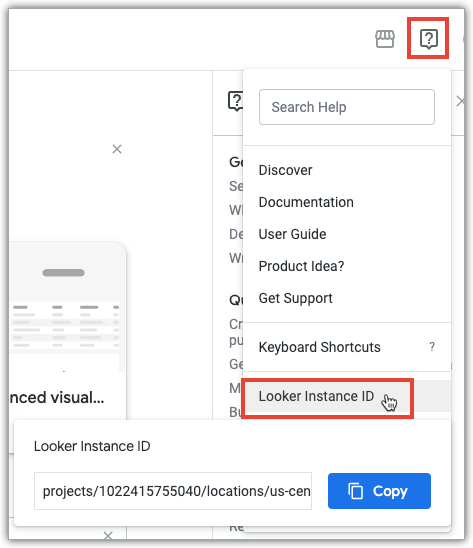
Looker muestra el ID de instancia con el siguiente formato:
projects/PROJECT_ID/locations/REGION/instances/INSTANCE_NAME
Las variables del ejemplo anterior representan la siguiente información sobre tu instancia:
PROJECT_ID: el nombre del Google Cloud proyecto en el que has creado la instancia de Looker (Google Cloud Core).REGION: la región en la que se aloja tu instancia de Looker (Google Cloud Core).INSTANCE_NAME: el nombre de tu instancia de Looker (servicio principal de Google Cloud). No está asociado a la URL de la instancia.
Para copiar el ID de instancia en el portapapeles, haz clic en el botón Copiar.
Usar el ID de instancia para conectarse desde un informe
A continuación, puedes usar el conector de Looker para conectarte a una instancia de conexiones privadas (acceso a servicios privados) de Looker (Google Cloud core) o a una instancia de conexiones privadas (Private Service Connect).
En el informe, siga estos pasos:
- En el panel Datos, seleccione Añadir datos.
- Selecciona el conector de Looker.
- En el campo Introduce la URL o el ID de la instancia de Looker, introduce el ID de la instancia que has copiado.
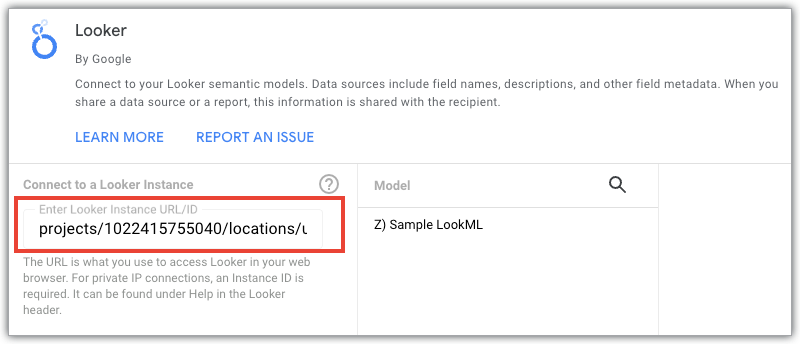
Una vez que se haya conectado, verá la instancia en la lista Instancias de Looker guardadas, que se mostrará con el ID de instancia completo.
Usar el ID de instancia para conectarse desde Hojas conectadas
Para conectarte a una instancia de Looker (Google Cloud core) solo con IP privada (acceso a servicios privados) o a una instancia solo con IP privada (Private Service Connect) desde Hojas conectadas, introduce el ID de la instancia de Looker en el cuadro de diálogo Conectar con Looker. Introduce el ID de instancia completo con el siguiente formato:
projects/<project id>/locations/<region>/instances/<instance name>
Añadir o eliminar una conexión de IP pública después de conectarse a Looker Studio Pro o a informes de Looker
En las instancias que usan acceso a servicios privados o Private Service Connect, los administradores pueden añadir o quitar una conexión de IP pública. Si añades o quitas una conexión de IP pública, ocurre lo siguiente:
- Para crear conexiones a instancias de Looker (Google Cloud core) que tengan una conexión de IP pública, debes usar la URL de la instancia. No se realiza ninguna comprobación de la red cuando se accede a los datos.
- Para crear conexiones a instancias de Looker (Google Cloud core) que no tengan una conexión de IP pública, debes usar el ID de la instancia. Se aplica la red privada para acceder a los datos.
- Las fuentes de datos que se crearon cuando se habilitó una conexión de IP pública solo funcionarán si se habilita una conexión de IP pública. Si se ha inhabilitado la conexión de IP pública de la instancia de Looker (Google Cloud core), los usuarios deben volver a conectarse a la instancia mediante la URL de la instancia.
- Las fuentes de datos que se crearon cuando se inhabilitó una conexión IP pública solo funcionarán cuando se inhabilite una conexión IP pública. Los usuarios deben volver a conectarse a la fuente de datos si se ha habilitado la conexión IP pública.
Solución de problemas
Si recibes un error al intentar conectarte a una instancia de conexiones privadas (PSA) de Looker (Google Cloud core) o a una instancia o fuente de datos de conexiones privadas (Private Service Connect), es posible que no estés en la red correcta para acceder a los datos de la instancia. Selecciona la misma red que usa la instancia y vuelve a intentar la conexión.

